Active Directoryで外部のNTPサーバを使用する
- 作成日 2021.02.28
- Active Directory windows server
- Active Directory
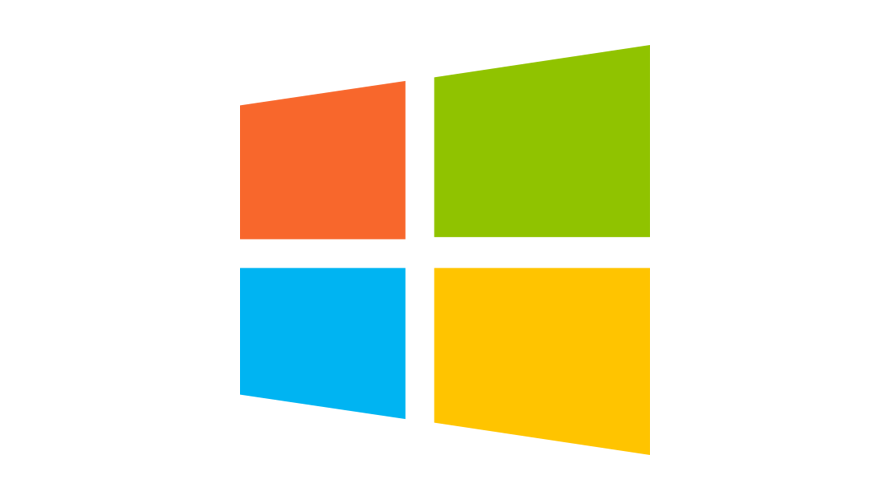
ADサーバーの時刻を外部のNTPサーバと同期させる手順を記述してます。
環境
- OS Windows Server 2012
現状確認
以下のコマンドで現状確認を確認できます。
w32tm /query /status自分の環境では、Hyper-V上にADがあったので、ホストのマシンと同期されてました。
VM IC Time Synchronization Provider※sourceだけ確認する場合は、以下で可能です。
w32tm /query /source逆に更に詳細を見たい場合はオプション「/verbose」を利用します。
w32tm /query /status /verbose外部のNTPサーバ利用
自分の環境はホストのマシンと同期されていたので、まずは解除します。
総合サービスより時刻の同期をOFFにします。
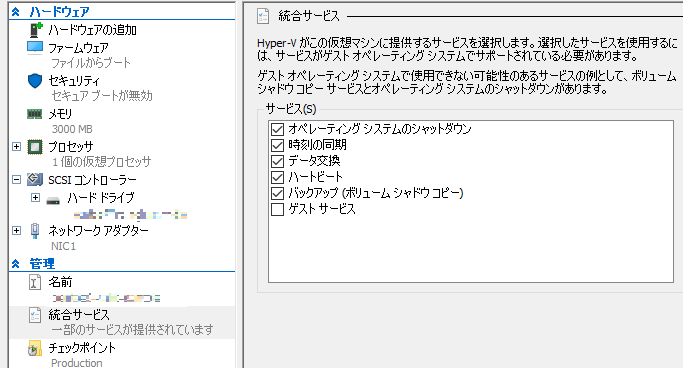
チェックを外して適応ボタンを押下します。
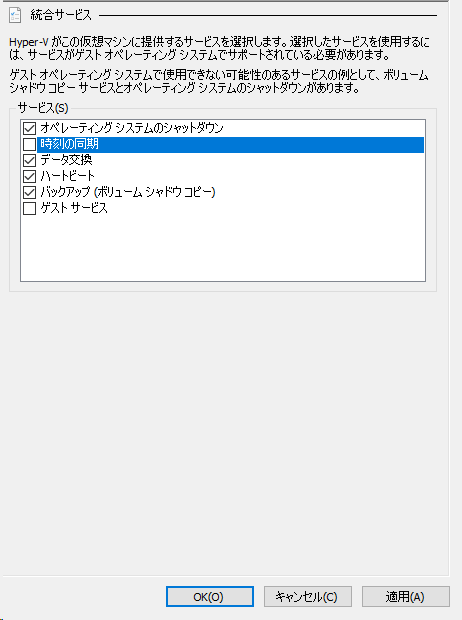
もう一度、実行すると内蔵時計の「Local CMOS Clock」に変わっていることが確認できます。
Local CMOS Clockこれを指定したntpサーバー「ntp.nict.jp」に変更するにはコマンドプロンプトから以下を実行します。
/manualpeerlistに関しては、以下となります。
0x8 : RFC1305に準拠した同期
0x9 : 一定の間隔で同期を行う
/syncfromflagsオプションに関しては、manualで手動設定となります。
w32tm /config /manualpeerlist:ntp.nict.jp,0x8 /syncfromflags:manual /reliable:yes /update再起動
net stop w32time
net start w32time時刻同期の行います。
w32tm /resyncこれでNTPサーバと時刻同期させることができます。
PowerShellで行う
powershellでもNTPサーバと時刻同期させることが可能です。
ntpサーバーを指定
Set-ItemProperty -Path "HKLM:\SYSTEM\CurrentControlSet\Services\w32time\Parameters" -Name "NtpServer" -Value "ntp.nict.jp,0x8"再起動
Restart-Service w32Time時刻同期の行います。
w32tm /resyncステータス確認
w32tm /query /status-
前の記事
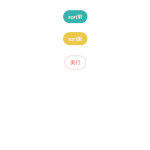
javascript 配列のバブルソートを1行で記述する 2021.02.28
-
次の記事
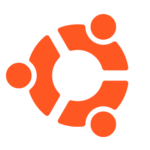
Ubuntu20.10 形態素解析エンジンMecabを使用する 2021.02.28







コメントを書く